用Photoshop给MM照片上妆美容-PS照片美容教程
作者 佚名 来源 网络 发布时间 2009-09-18
第七步 再新建一透明层,选266号笔刷。前景色设比刚才的眼影色越浅的颜色,然后在眼睛上面画,画得面积眼比刚画的眼影要宽,这样感觉有层次感。这层模式为:正片叠底。(266号画左眼,251画右眼)
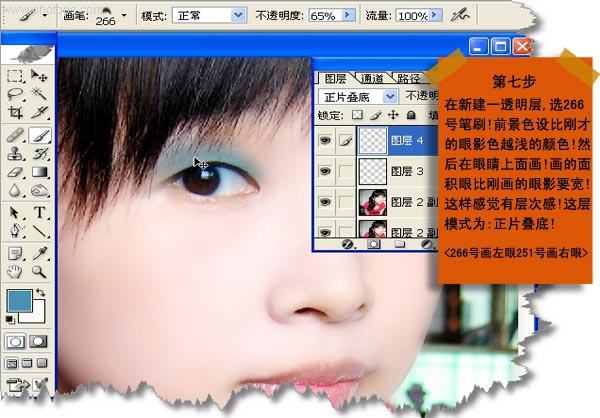
第八步 将两个眼影层都高斯模糊一下,使眼影更自然,并适当降低两层的不透明度,调整到满意为止。当然喜欢烟熏妆的朋友可以选浓的眼影色。

第九步 用橡皮擦将两层眼影层画在眼睛里面的颜色擦出,画到头发上的也要擦出,总之不该有眼影的地方有了眼影都要擦!
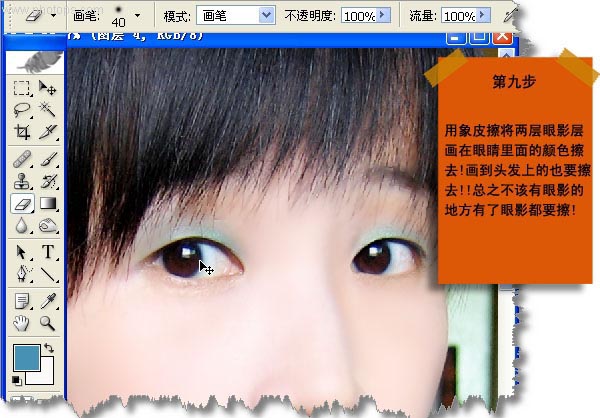
第十步 用“加深工具”将眼影加深一点,再用“锐化工具”锐化一下眼影。
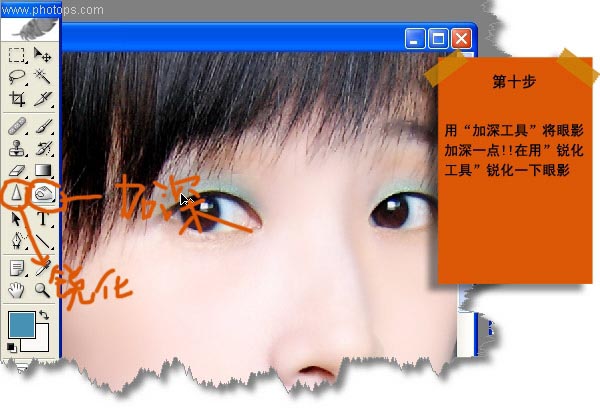
第十一步 又用到彩妆笔刷了,开始画腮红了。新建一层,476号画左脸,481号画右脸,然后高斯模糊(30—40),降低该层的不透明度。
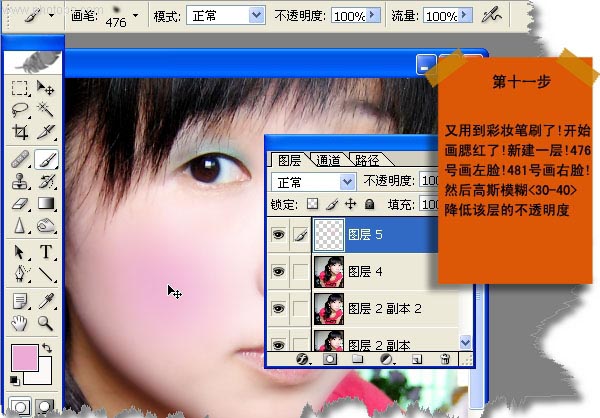
第十二步 将眼影层与照片层合并开始涂唇彩色了。用“磁性套绳工具”将嘴唇套取,羽化。

第十三步 用爆光度24%的减淡工具将嘴唇上高亮的地方减淡,使嘴唇看起来更有唇彩的感觉。
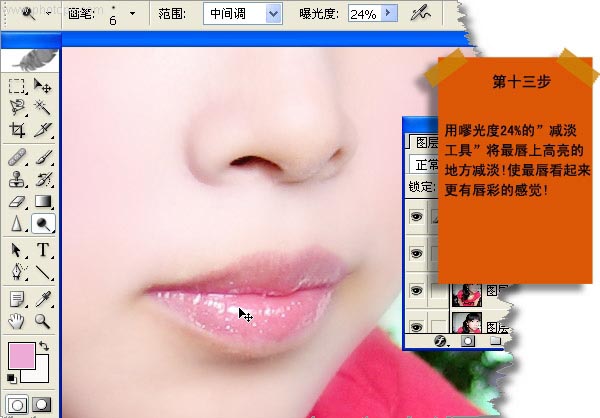
第十四步 执行:图像—调整—色彩平衡,设置如图。
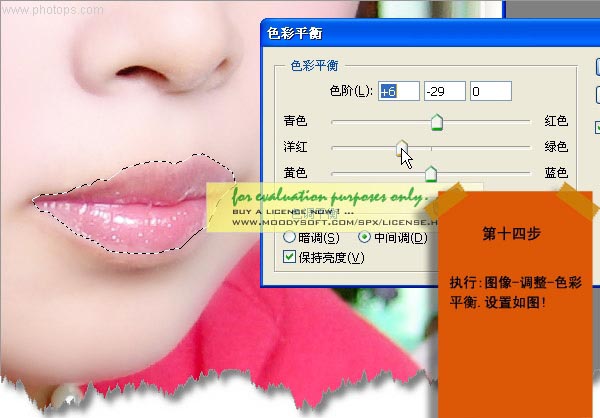
第十五步 又要用彩妆笔刷画睫毛了。207号画左睫毛173画右睫毛,记住要灵活调整笔刷的大小来画,彩妆完成!

| 上一页12 |